摘要
MacBook/iMac 下載 Netflix 影片無門路?MovPilot Netflix Video Downloader 來幫你!內建官方瀏覽器,海量 Netflix 劇集/電影直接隨點隨下,批次輸出 1080P 畫質超清影片,更可一併匯出多語言翻譯字幕。永久儲存心水好片到 Mac,盡享流暢觀影就是如此簡單!
「我無法在 Mac 電腦找到 Netflix APP!」
這不是電腦的問題!而是 Netflix 官方暫時沒有在 macOS 作業系統的應用程式商店上架 Netflix APP。因此,用戶只能在瀏覽器登入網頁版,才能正常使用 Netflix,暢享精彩影片。
「為什麼 MacBook 不能下載 Netflix?」
很遺憾,官方目前僅支援行動裝置用戶在 APP 內離線下載影片。不過,為了讓各大網友能夠實現 Mac Netflix 離線觀看,小編整理了以下 3 種能夠在 iMac/MacBook 電腦下載 Netflix 影片的方法,快來一起學習吧!
(溫馨提示:下載的 Netflix 影片僅供個人收藏觀看,請勿商用或進行任何侵犯影片版權的行為。)

方法 1:使用強大軟體實現 Mac Netflix 影片高畫質批次下載【高效優選】🔥
想在 Mac 下載 Netflix 影片,最省時省力、高效快速的方法當然就是使用專業軟體啦。
這裡要介紹的是 MovPilot Netflix Video Downloader,一款專門下載網飛影片的軟體。它支援 Mac/Windows 雙系統,擁有強大、成熟的影片下載技術,能解析海量 Netflix 影片資源,並且內嵌官方瀏覽器,直連官網,可以直接在裡面搜尋並完成 Netflix 影片下載,對於「懶人」來說十分方便!
更多亮點功能一覽:
- 無限下載任意 Netflix 影片,包括電影、電視節目、紀錄片、動漫等
- 高效批次解析影片,多檔同時下載作業,效率直接拉滿
- 匯出影片畫質超高,可達 1080P,可以感受原汁原味的 Netflix 畫質
- 支援影片輸出為 MP4/MKV 格式,方便你在各種影片播放軟體離線播放
- 可下載各種語言的字幕/音訊,讓你觀看外文影片也輕鬆無壓力(>> 如何開啟 Netflix 雙字幕?)
- 永久儲存心水影片,直接匯出影片到 MacBook,不用擔心官方下架影片或是取消訂閱 Netflix 後檔案消失
那麼到底要怎麼使用 MovPilot 進行下載呢?快來看看它的操作步驟,十分簡單,包你一學就會!
第 1 步:啟動軟體,登入 Netflix 帳號以便程式獲取官方影片資源庫。接著,你可以直接搜尋想要下載的影片。
小貼士: 如果你已經在瀏覽器登入網頁版 Netflix,也可以直接複製 Netflix 影片的連結(複製時影片需為播放狀態),然後打開 MovPilot 軟體,程式會自動辨識連結,並跳到下載介面。
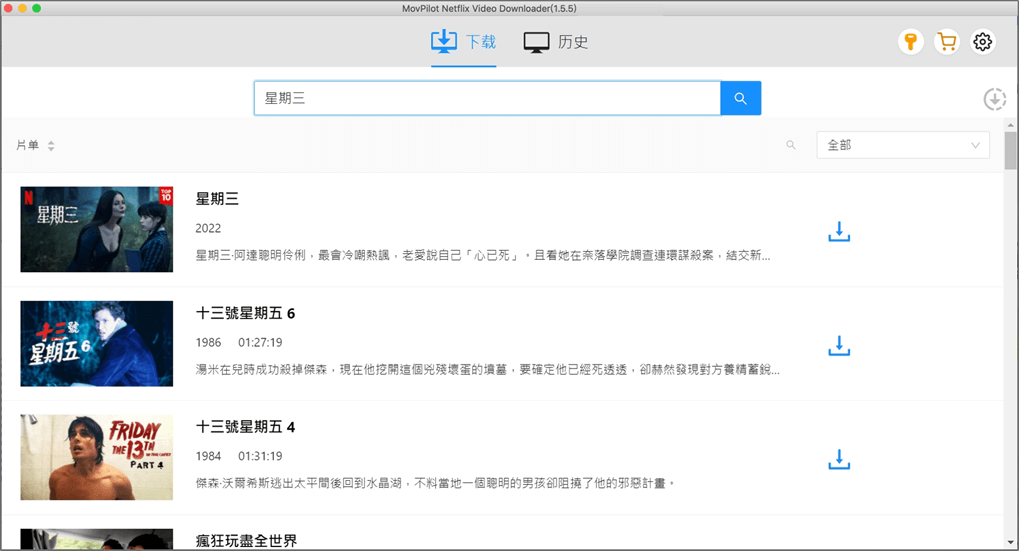
第 2 步:點擊介面右上角的「齒輪」圖示,前往設定影片輸出項,可自訂匯出格式、輸出畫質、音訊檔語言、字幕檔語言等設定(>> Netflix 語言如何修改?)。
如果你想單獨設定每個視訊檔的下載項,點擊影片右側的「參數設定」圖示,完成個人化下載設定。
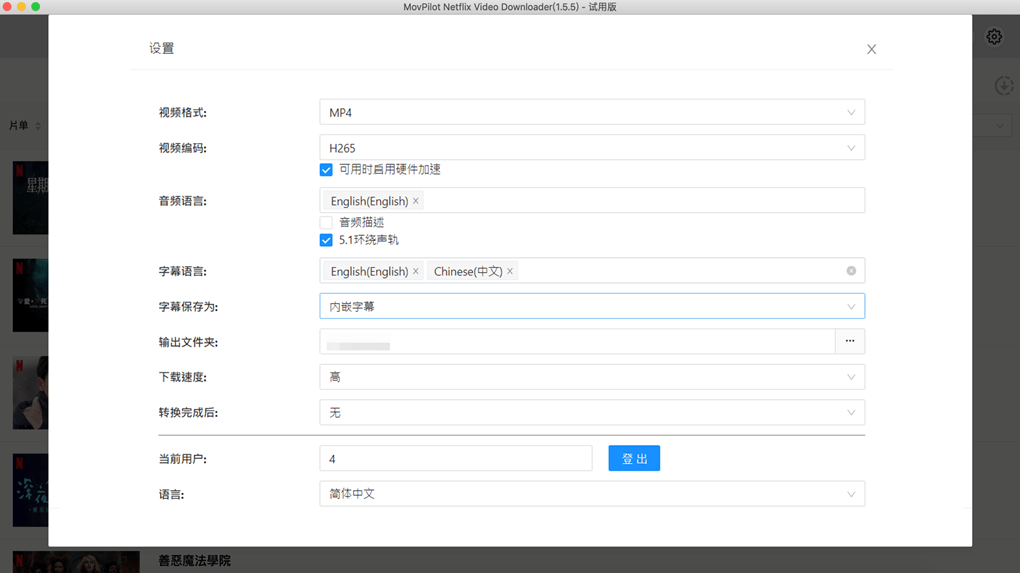
第 3 步:返回影片搜尋結果介面,點選影片右側的「下載」圖示,等待軟體下載 Netflix 電影/電視節目到 Mac 電腦。待下載完畢,你就可以前往「歷史」檢視並離線播放影片啦。
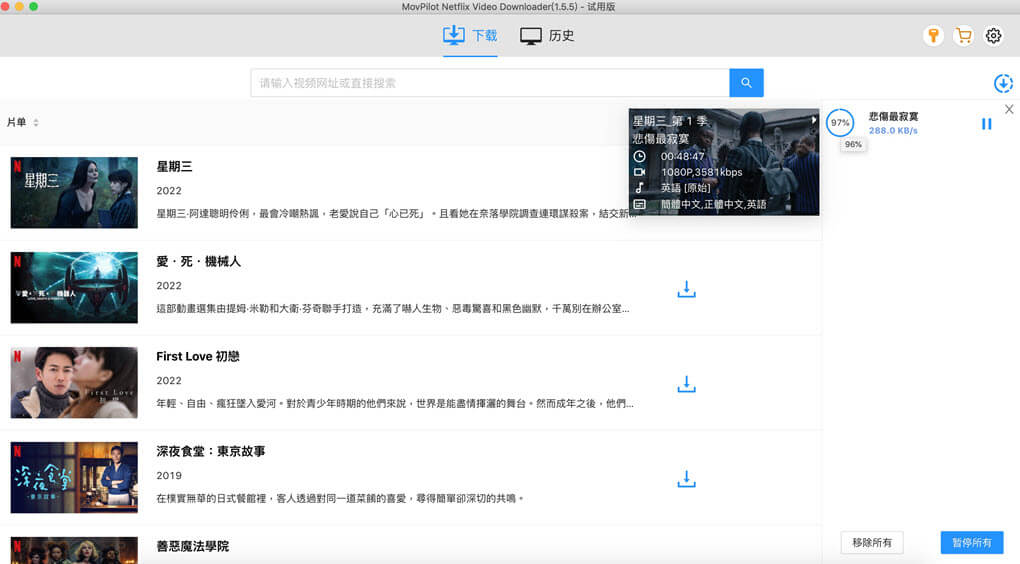
怎麼樣,是不是很簡單?使用 MovPilot Netflix Video Downloader,透過 3 步下載大法就能在 iMac/MacBook 無限制下載高畫質網飛影片,實現 Mac Netflix 永久免費離線觀看了。而且如果有時你的瀏覽器無故當掉,無法登入觀看網飛影片,更是可以直接在 MovPilot 搜尋影片,隨時下載離線播放。機不可失,現在就下載軟體,將你喜歡的 Netflix 影片都統統儲存到 Mac 裡吧!
| 優點 | 缺點 |
|
|
方法 2:安裝 Windows 虛擬機在 Mac/MacBook 下載 Netflix 電影/電視節目
News:
自 2024.6 官方更新了 Windows APP 之後,Windows PC 的用戶就再也沒辦法在 APP 內下載影片並離線觀看了,因此,該方法也不再能解決「Mac Netflix 不能看」難題。請移步其他兩種方法:
- 使用影片下載軟體(適用於 macOS 10.11 及更新版本)
- 安裝 iOS APP(適用於 macOS Big Sur 11.2.3 及之前版本)
如果你更希望直接在 Netflix 程式下載影片,也可以透過安裝 Windows 虛擬機,在 Mac 上執行 Windows 作業系統,然後你就可以在 Windows 環境下安裝 Netflix 應用程式,在程式內直接下載影片,不過這個方法會比較複雜。
另外需注意的是,並非所有 Mac 電腦都能安裝 Windows 虛擬機,你需要事先了解你的 MacBook Pro 或 Air 硬體配備以及虛擬機的安裝限制,防止下載錯誤。
下面,我們會以安裝 Parallels Desktop 虛擬機為例,給出相關操作指示。
第 1 步:前往下載 Parallels Desktop 的「.dmg」安裝檔,在「Finder」的「下載項目」中找到安裝檔並單擊「安裝」。
第 2 步:依據指示進行授權,並鍵入使用者帳戶及密碼,等待 Parallels Desktop 安裝完成。
第 3 步:進入 Windows 作業系統安裝環節,在「安裝輔助程式」介面點擊「安裝 Windows」,等待 Windows 作業系統安裝完畢。
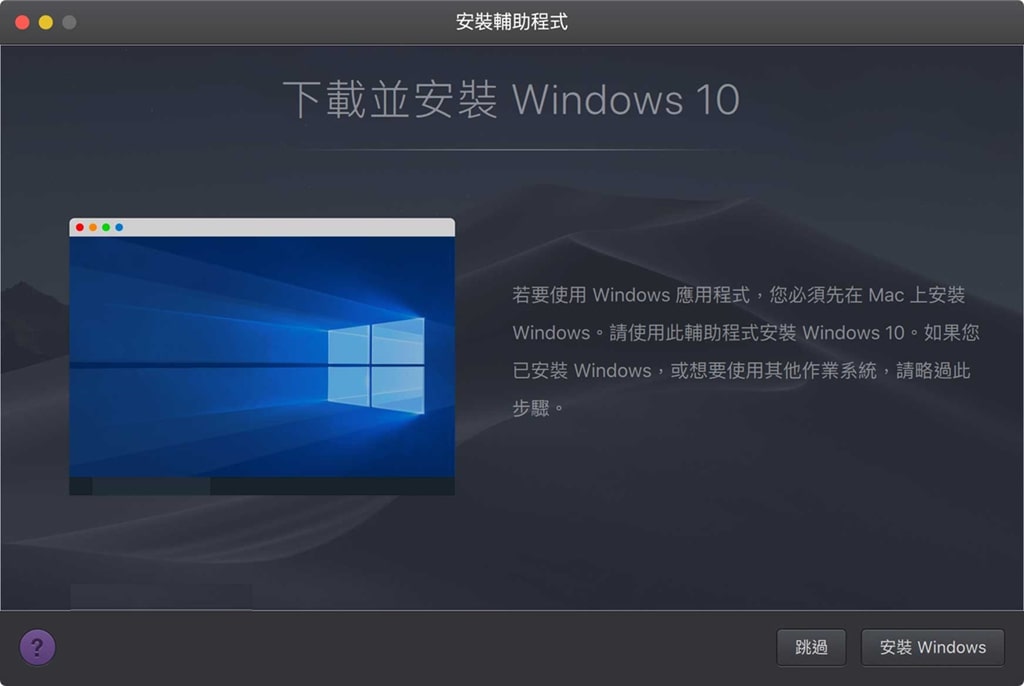
第 4 步:在 Mac 成功安裝 Windows 作業系統後,前往 Microsoft Store 下載 Netflix APP。
第 5 步:登入 Netflix 帳號,在應用程式內下載你喜歡的 Netflix 影片即可。
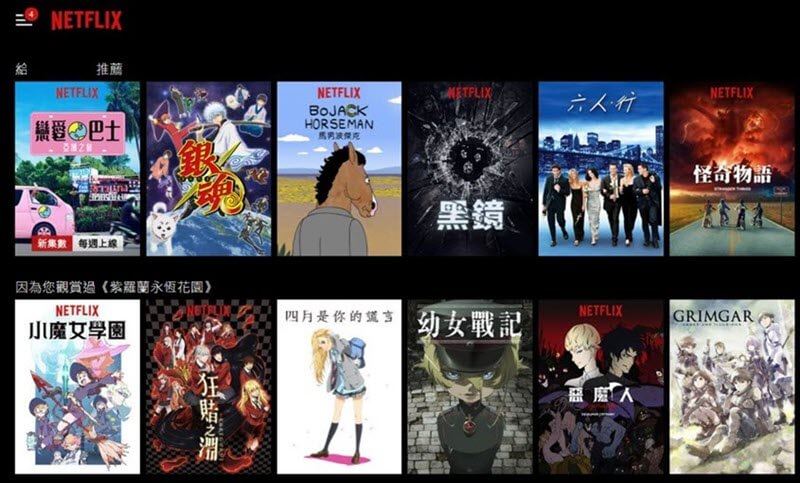
雖說 Parallels Desktop 這類虛擬機軟體能夠實現在 Mac 安裝 Windows 作業系統,讓 Mac 用戶可以「突破」Netflix 應用程式的系統限制,但它們通常會佔據比較大的儲存空間,而且很吃效能,十分耗電,因此並不是建議長期使用。
| 優點 | 缺點 |
|
|
方法 3:在 Mac 安裝 iOS APP 下載 Netflix 影片/節目
如果你的 Mac 電腦剛好配備了 M1/M2 晶片,且是 macOS Big Sur 11.2.3 及之前版本的系統,那麼你還可以嘗試透過安裝 iOS APP 下載 Netflix 影片/節目。
Tips:
除了上述限制外,這個方法也存在碰運氣的成分,成功率一般,不少網友也曾回報存在安裝失敗的情況。有長期觀影需求,希望高效且穩定將 Netflix 影片下載到 Mac 的朋友,還是更建議你參閱使用前面介紹的 MovPilot Netflix Video Downloader,更加穩定高效。
下面是在 MacBook 安裝 iOS 版 Netflix APP 的具體執行動作。
第 1 步:前往 iMazing 官網下載安裝軟體後,在「啟動台」開啟軟體。
第 2 步:透過 USB 線連接 iOS 裝置與 Mac 電腦,登入與 iOS 裝置相同的 Apple ID。
第 3 步:點選左側選單的「應用程式」>「管理應用程式」>「資料庫」,程式會顯示 iOS 裝置所有已下載的應用程式。
第 4 步:找到「Netflix」APP,雙指輕點一下程式,單擊「導出 .IPA」,等待「IPA」檔導出完成。
小貼士如果「導出 .IPA」項顯示為灰色,無法點擊,則表示當前狀況下無法將 iOS Netflix APP 下載至 Mac 電腦。
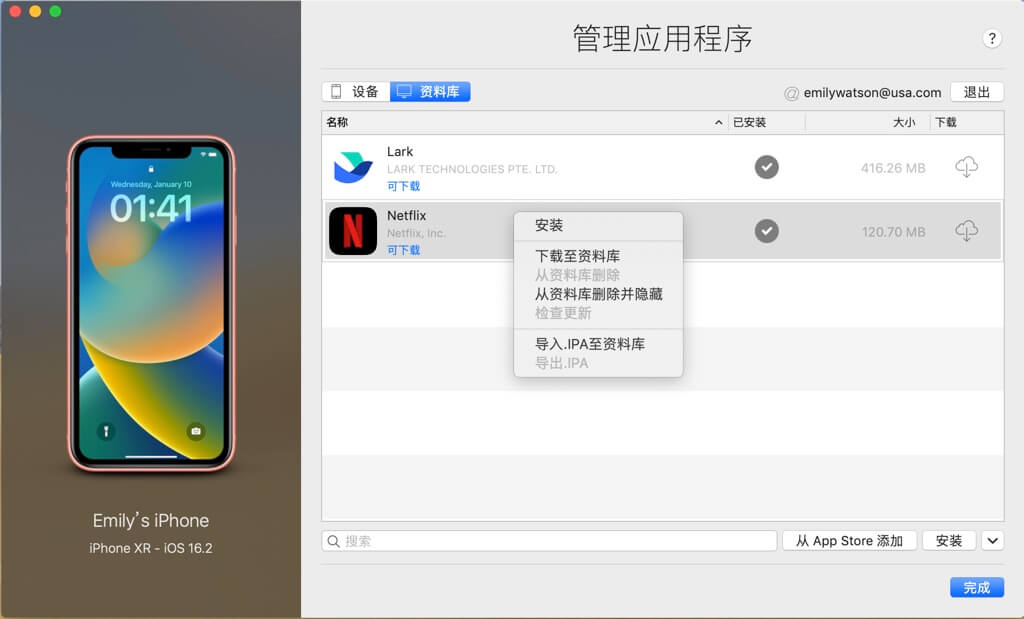
第 5 步:執行「IPA」檔案完成 iOS Netflix APP 的安裝,點擊啟用應用程式。
第 6 步:登入帳號後就可以下載 Netflix 影片了。
最後值得一提的是,該方法下載的影片也不是直接匯出至 Mac 電腦,只允許用戶在 Netflix 程式內觀看,而且無法永久存有檔案,過了 7 天有效期後需要注意並重新下載影片。
| 優點 | 缺點 |
|
|
Tips:使用錄影軟體錄製/下載 Mac Netflix 影片離線儲存
除了以上在 Mac 下載 Netflix 影片的方法,其實你還可以嘗試使用錄影軟體錄下 Netflix 電影/劇集的內容,雖然耗時較長,但也不失為一個辦法。不過需要注意的是,Netflix 這類影音串流平台都會有 DRM 保護,使用 iMac/MacBook 內建的 QuickTime Player 有可能只能錄到 Netflix 黑畫面。
想要成功錄影 Netflix 的話,還需要一些其他密技。具體的操作方法可以前往閱讀小編之前的文章《如何在電腦/手機 Netflix 螢幕錄影而不出現黑畫面/黑屏?【免費】》。
總結:Mac Netflix 影片下載密技哪招最強?
以上幾種 Mac Netflix 影片下載密技你覺得哪個最好用呢?其實不難看出,安裝 Windows 虛擬機和 iOS 版 APP 的方法雖然確實可行,但是要麼已經不奏效,要麼操作難度都比較大,容易失敗,而且下載的 Netflix 影片都只能在 APP 內播放,無法在 Mac 電腦永久儲存。
而無論從功能,還是操作步驟方面來看,使用專業軟體 MovPilot Netflix Video Downloader 都無疑是最好用的一招。有了它,你甚至都無需下載官方的 Netflix 應用程式,可以在下載器內直接搜尋影片並批次下載,匯出超高畫質影片並永久儲存在你的 iMac/MacBook Air/Pro 中離線觀看,即便你不再訂閱 Netflix,也不會過期唷。趕緊下載試試看吧,這款強大的 Netflix Mac 影片下載神器絕對不會令你失望!
關於 Mac Netflix 播放/下載的常見問題
Mac Netflix 有 APP 嗎?
Mac 可以用 Netflix,但只能在電腦上的 Chrome、Edge、Firefox、Opera、Safari 瀏覽器登入 https://www.netflix.com/ 使用。官方暫未提供 Mac Netflix APP 版本。
我能在 iMac/Mac/MacBook 播放或下載 Netflix 4K/1080P 影片嗎?
雖然說只要有瀏覽器,那麼你就可以登入 Netflix 介面觀看影片,但如果想要觀看 1080P 的 Netflix 影片,你只能使用 Safari 瀏覽器進入 Netflix,其他瀏覽器目前僅支援 720p 畫質。
Netflix 目前也已經支援 Mac 用戶觀看 4K 影片,但需滿足以下條件:
-
Mac 電腦裝有 Apple 處理器或 Apple T2 安全晶片,並內建超高畫質顯示器
-
安裝了 macOS Big Sur 11.0 及之後版本的系統
-
使用最新版本的 Safari 瀏覽器
另外,雖說 Netflix 官方並不支援在 Mac 電腦下載影片,但你仍可以藉助其他專業影片下載軟體,破解並抓取 1080P Netflix 影片到 iMac 或 MacBook 中離線觀看。
電腦可以下載 Netflix 嗎?
如果你想下載的是 Netflix APP,目前只有 Windows 用戶能夠下載。如果你想在電腦下載 Netflix 影片,十分可惜,無論是 Windows 用戶,還是 Mac 機使用者,當下都不能在 APP 內或是瀏覽器網頁介面下載電影/劇集/節目。
想要流暢離線觀影以應對沒有網路、長途出行的情況,可以試試用 MovPilot Netflix Video Downloader,3 步快速下載,繞過 DRM 限制,永久珍藏,永不失效!



